win10系统宽带连接错误691的解决方法
发布日期:2018-12-18 作者:Win10正式版官网 来源:www.52xitong.com我们在操作win10系统电脑的时候,常常会遇到win10系统宽带连接错误691的问题。那么出现win10系统宽带连接错误691的问题该怎么解决呢?很多对电脑不太熟悉的小伙伴不知道win10系统宽带连接错误691到底该如何解决?其实只需要鼠标点击win10系统电脑桌面左下角的“开始”菜单,选择“运行”选项;在打开的运行对话框中输入cmd字符命令,按确定键; 就可以了。下面小编就给小伙伴们分享一下win10系统宽带连接错误691具体的解决方法:
1、鼠标点击win10系统电脑桌面左下角的“开始”菜单,选择“运行”选项;
2、在打开的运行对话框中输入cmd字符命令,按确定键;
3、在打开的字符命令输入框中键入ipconfig/all命令,弹出网络配置信息;
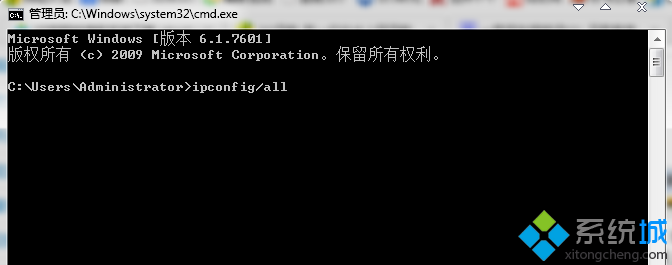
4、找出本地连接里面的physicalAddress,记录下来;
5、打开设备管理器,在网络适配器里找到网卡,在网卡名称上用右键选择属性,进入“高级”选项卡;
6、在左面的框中选中看到NetwotkAddress一项,选中右边的“值“,填入刚刚记录下来的MAC地址即可;
(注意:不区分大小写,不要加“-”符号)
相关系统推荐
Win10系统教程栏目
Win10系统教程推荐
win10系统下载排行
友情链接